Le Pixel 3 est la dernière vitrine de Google de ce qu'il peut faire sur le plan matériel. Les pixels ont toujours été remarquables pour leurs appareils photo, et cela est également évident cette fois-ci. Bien qu'ils établissent une nouvelle norme pour la photographie informatique, il y a beaucoup plus à aimer sur les Pixel 3 et 3 XL - les deux téléphones offrent une gamme intéressante de fonctionnalités qui les distinguent.
Voici comment tirer le meilleur parti de votre Pixel 3 et 3 XL.
Voir dans la nuit avec Night Sight

Night Sight est une fonctionnalité révolutionnaire qui s'appuie sur le traitement HDR+ de Google pour améliorer considérablement les images en basse lumière. Avec Night Sight activé, vous obtiendrez des prises de vue passables même dans des scénarios où il y a peu ou pas de lumière.
Google y parvient en prenant une série de photos à différentes expositions et en les assemblant. L'image résultante est plus lumineuse tout en conservant une quantité de détails similaire à celle des photos prises en mode automatique. L'effet global est tout simplement stupéfiant.
Examen de Night Sight: laissez votre appareil photo Google Pixel voir dans le noir comme jamais auparavant
Lancez rapidement l'appareil photo et passez en mode selfie

Les Pixel 3 et 3 XL sont livrés avec un geste astucieux qui vous permet de lancer l'appareil photo même si le téléphone est verrouillé. Appuyez simplement deux fois sur le bouton d'alimentation pour lancer rapidement l'appareil photo - cela fonctionne même si vous êtes dans une application. Pour l'activer, allez dans Paramètres -> Système -> Gestes et basculer Passer à la caméra.
Contrairement à Samsung ou Huawei, la caméra Pixel n'enregistre pas l'état: chaque fois que vous ouvrez la caméra, vous partez de la vue de la caméra arrière par défaut. Mais vous pouvez facilement passer à la caméra frontale avec un geste à double torsion dès que vous lancez l'application de la caméra. Pour activer le geste, rendez-vous sur Paramètres -> Système -> Gestes et basculer Retourner l'appareil photo.
Comme nous parlons de gestes, vous pouvez également utiliser les touches de volume comme boutons d'obturation. Pour ce faire, vous devrez ouvrir l'appareil photo, naviguer jusqu'au Plus onglet, sélectionnez Paramètres, aller à Gestes, et sélectionnez Obturateur pour les touches de volume.
Sauvegardez vos photos et vidéos dans leur résolution d'origine

L'une des meilleures fonctionnalités des Pixel 3 et 3 XL est les sauvegardes illimitées de photos et de vidéos en qualité d'origine. Google propose des sauvegardes illimitées de toutes les photos et vidéos téléchargées depuis l'un ou l'autre appareil, y compris la vidéo 4K, et ces données ne sont pas prises en compte dans votre espace de stockage Google Drive.
Pour vous assurer que les données sont sauvegardées, ouvrez Google Photos, accédez à Paramètres -> Sauvegarder et synchroniser et voir si la bascule est sélectionnée. Le service fonctionne jusqu'au 31 janvier 2022, soit un peu plus de trois ans à partir de maintenant - beaucoup de temps pour obtenir beaucoup de photos et de vidéos sur Drive.
Identifiez les chansons qui jouent près de chez vous avec Now Playing

Une autre fonctionnalité remarquable sur les pixels est en cours de lecture. La fonctionnalité identifie automatiquement toutes les chansons diffusées dans votre voisinage, et ce qui est particulièrement intéressant, c'est qu'elle fonctionne entièrement hors ligne.
À partir de la série Pixel 3, vous pourrez voir un historique de toutes les chansons identifiées par votre appareil, et il y a aussi la possibilité de diffuser la chanson via la plateforme de streaming de votre choix. Cliquez sur le lien ci-dessous pour découvrir comment Now Playing fonctionne sur la série Pixel 3.
Comment afficher l'historique 'Now Playing' sur les Google Pixel 3 et 3 XL
Appuyez pour parler à Google Assistant
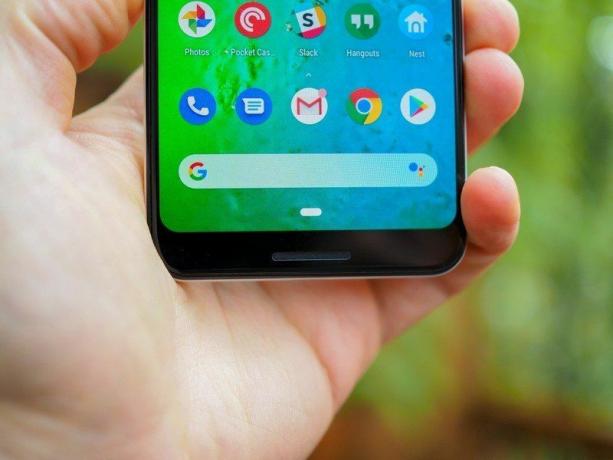
Comme son prédécesseur, la série Pixel 3 dispose d'une fonction de compression qui vous permet d'appeler Google Assistant. Surnommé Active Edge, vous pouvez presser les côtés du téléphone pour lancer rapidement l'assistant ou faire taire les appels entrants. Vous pouvez régler la sensibilité de l'écran Edge et sélectionner quand il peut être déclenché.
Comment personnaliser Active Edge sur le Google Pixel 3
Laisser Google Assistant traiter les spams
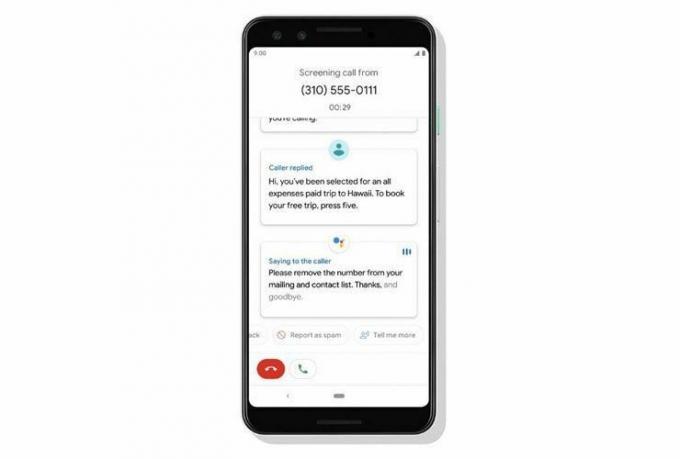
S'il y a une fonctionnalité qui a attiré le plus d'attention lors de l'événement de lancement du Pixel 3, c'est le filtrage des appels. Les Pixel 3 et 3 XL disposent d'une fonction d'écran d'appel pour traiter les appelants indésirables. Lorsque vous recevez un appel d'un numéro non reconnu, vous pouvez demander à l'Assistant de répondre à l'appel pour vous.
Après cela, l'assistant transcrira l'appel en temps réel, vous permettant de choisir si vous souhaitez y répondre ou le marquer comme un appel indésirable. Le seul inconvénient du filtrage des appels est qu'il est actuellement limité aux États-Unis.
Utilisez Digital Wellbeing pour surveiller l'utilisation de votre téléphone
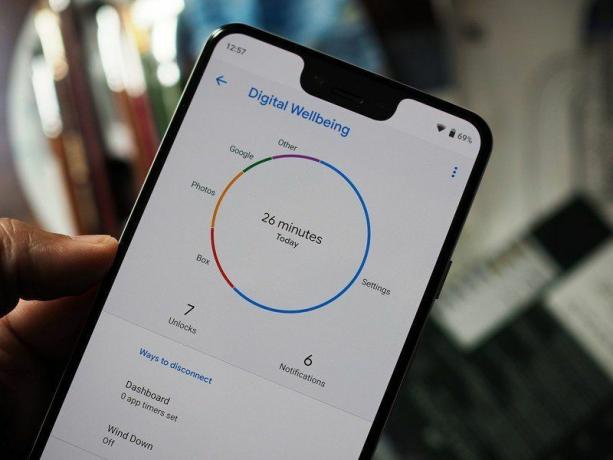
L'un des ajouts les plus intéressants dans Tarte Android 9.0 est le bien-être numérique. La fonctionnalité vous permet non seulement de surveiller la durée d'utilisation de votre téléphone, mais également de définir des minuteries pour éviter la surutilisation des applications. Par exemple, si vous avez défini une minuterie de 60 minutes pour Twitter, vous recevrez une notification lorsque vous êtes sur le point d'atteindre cette limite. Si vous le dépassez, l'application sera grisée pour le reste de la journée.
Digital Wellbeing vous permet également de voir combien de fois vous avez déverrouillé votre téléphone, le nombre de notifications reçues d'une application particulière, et bien plus encore. Si vous passez trop de temps sur Instagram ou YouTube et avez besoin d'un moyen de réduire cette utilisation, Digital Wellbeing est un excellent outil pour le travail.
Comment utiliser les outils de bien-être numérique d'Android Pie
Retournez votre téléphone pour passer en mode silencieux

Comme pour tout le reste, vous pourrez personnaliser ce qui est mis en sourdine lorsque vous sélectionnez Ne pas déranger. Vous avez la possibilité d'autoriser les appels de certains contacts et de personnaliser le comportement des notifications.
Le MDN a également des règles qui peuvent être configurées de différentes manières, mais avec le Pixel 3, il existe un moyen plus simple de désactiver l'appareil. Il suffit de le retourner face cachée sur une surface et le MDN s'activera automatiquement. Vous pouvez l'activer en allant sur Paramètres -> Bien-être numérique et basculer Basculer vers Chut.
Passer à un thème sombre
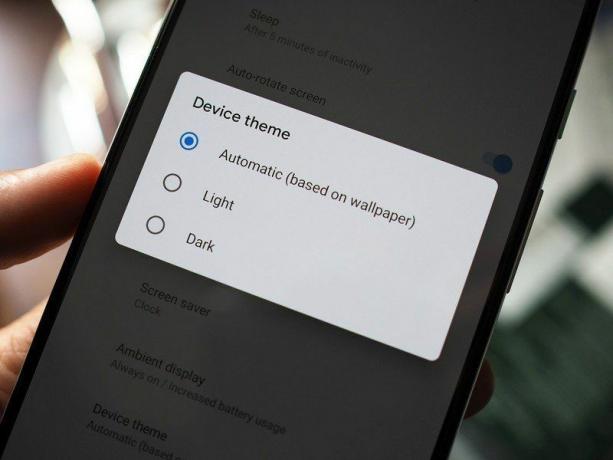
Les Pixel 3 et 3 XL parcourent automatiquement un thème clair ou sombre en fonction de l'arrière-plan de votre écran d'accueil, mais il existe une option pour passer manuellement au thème sombre. Pour cela, rendez-vous sur Paramètres -> Affichage -> Thème de l'appareil et sélectionnez Sombre.
Ajustez les couleurs d'affichage et réglez Night Light
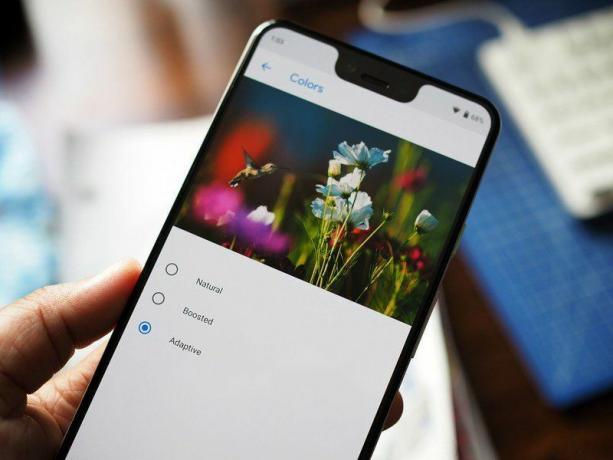
En plus de changer le thème, vous avez également la possibilité de modifier les couleurs d'affichage à votre guise. Les panneaux des Pixel 3 et 3 XL sont parmi les meilleurs que vous puissiez trouver aujourd'hui, mais vous avez la possibilité de choisir entre un mode de couleur naturelle ou renforcée dans les paramètres. Le mode de couleur par défaut est adaptatif et vous pouvez ajuster la couleur en accédant à Paramètres -> Affichage -> Couleurs.
Vous pouvez également utiliser la fonction de luminosité adaptative de Pie pour optimiser les niveaux de luminosité en fonction de votre environnement et sélectionner Night Light pour réduire le stress sur vos yeux la nuit. Night Light est un filtre de lumière bleue qui peut être configuré pour s'allumer du coucher au lever du soleil, ou vous pouvez également définir un horaire personnalisé. Il y a aussi la possibilité de régler l'intensité du filtre de lumière bleue.
Consultez votre calendrier à venir et les détails de votre vol avec En un coup d'œil
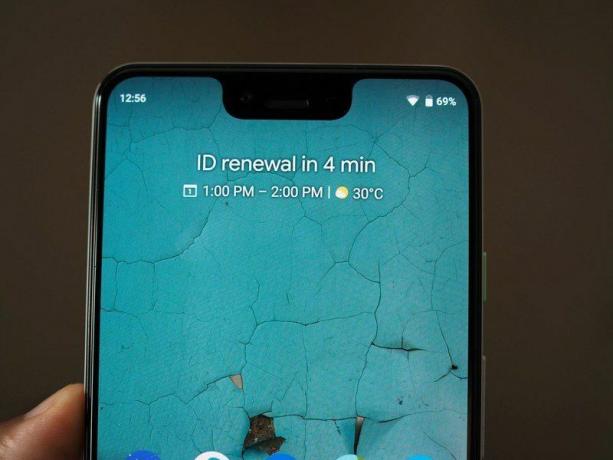
Comme son nom l'indique, At A Glance vous donne un aperçu rapide de vos vols à venir, des informations sur le trafic ou des entrées de calendrier. La fonctionnalité extrait des informations de Gmail, Google Maps et Google Calendar pour afficher des informations contextuelles en haut de l'écran d'accueil.
Par exemple, si vous avez une réunion prévue plus tard dans la journée, cette information apparaîtra et indiquera le nombre d'heures restantes. Pour configurer En un coup d'œil, maintenez enfoncé le champ de la date en haut de l'écran d'accueil jusqu'à ce que vous voyiez un Préférences boite de dialogue.
Utiliser l'affichage ambiant pour afficher les notifications entrantes

Avec les deux pixels arborant des panneaux OLED, l'affichage ambiant est pratique pour prévisualiser les notifications entrantes sans réveiller l'écran. Vous pourrez personnaliser le comportement, y compris la configuration de Always On Display, à l'aide d'un appuyez deux fois sur le geste pour voir l'heure et les données de notification, réveillez l'écran pour les appels entrants notifications, et plus encore.
Quelques arrière-plans en direct apparaissent également en mode ambiant, ajoutant une nouvelle dimension à la fonctionnalité.

Les Pixel 3 et 3 XL ont deux caméras frontales, et sur le modèle plus grand, il y a une grande découpe pour accueillir les capteurs. Heureusement, il existe un moyen simple de masquer la découpe, ce qui résout 90 % des problèmes associés à l'encoche. La bascule est enterrée dans les paramètres, alors dirigez-vous vers le lien ci-dessous pour en savoir plus.
Comment masquer l'encoche sur le Google Pixel 3 XL
Utilisez l'écran partagé pour effectuer plusieurs tâches efficacement

Avec Pie, il existe une nouvelle façon de contrôler le multitâche sur écran partagé. Balayez vers le haut pour accéder au menu Vue d'ensemble, appuyez sur l'icône de l'application, sélectionnez Écran partagé et choisissez la deuxième application pour qu'elle s'adapte à la moitié inférieure de l'écran. La fonctionnalité elle-même n'a pas beaucoup changé - il y a un curseur qui vous permet d'ajuster la quantité d'immobilier occupée par une application.
Profitez du service client 24h/24 et 7j/7
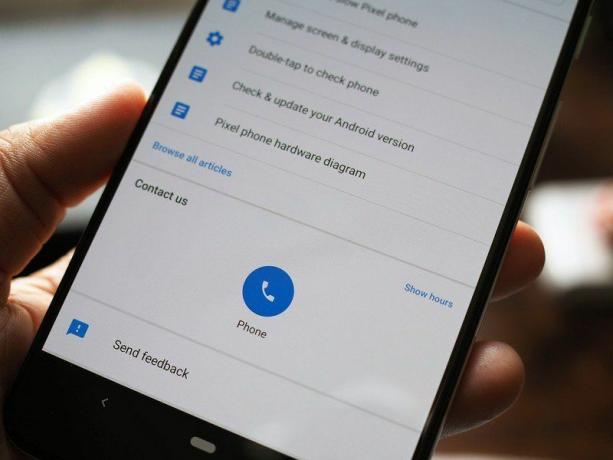
Si vous rencontrez un problème avec votre Pixel 3 ou 3 XL, il existe un moyen simple de contacter l'assistance Google directement depuis l'appareil. Dirigez-vous simplement vers le Conseils au bas de la page des paramètres, et vous pourrez appeler et discuter avec l'équipe du service client de Google.
La meilleure partie à ce sujet est le support 24/7. J'ai pu tester l'efficacité du service plus tôt ce mois-ci lorsque j'ai cassé l'écran de mon Pixel 3 XL. J'ai saisi mon problème, j'ai reçu un rappel et j'ai pu planifier une visite d'un technicien de service en quelques minutes.
Passez en confinement pour renforcer la sécurité
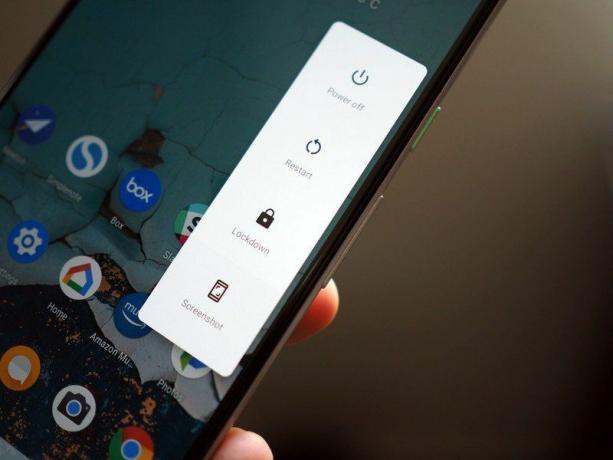
La série Pixel 3 est livrée avec une authentification par empreinte digitale, mais si vous avez besoin de plus de sécurité, il existe une fonction de verrouillage qui désactive toute authentification biométrique, Smart Lock, et empêche l'affichage des notifications sur la serrure filtrer. Pour activer la fonctionnalité, accédez à Paramètres -> Sécurité -> Préférences de l'écran de verrouillage et sélectionnez Afficher l'option de verrouillage.
Cela ajoutera un bouton de verrouillage au menu d'alimentation. La sélection du bouton désactivera toutes les formes d'authentification et vous devrez saisir votre schéma pour déverrouiller l'appareil.
